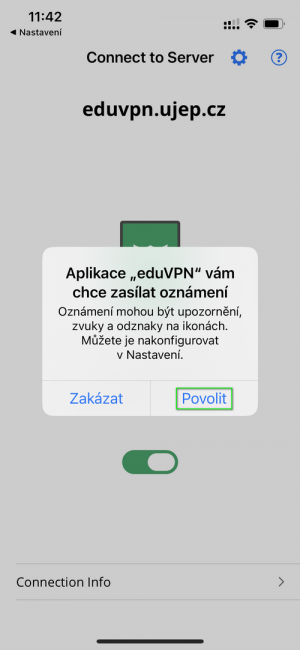EduVPN ios: Porovnání verzí
Z Centrum Informatiky
(Založena nová stránka s textem „<BR>border|300px<BR> <BR>border|300px<BR> <BR>border|300px<BR> <BR>…“) |
mBez shrnutí editace |
||
| (Nejsou zobrazeny 2 mezilehlé verze od stejného uživatele.) | |||
| Řádka 1: | Řádka 1: | ||
{{DISPLAYTITLE:eduVPN ios}} | |||
V obchodu Apple Store vyhledejte a naistalujte klienta EduVPN | |||
<BR>[[Soubor:eduvpn_ios_1.png|border|300px]]<BR> | <BR>[[Soubor:eduvpn_ios_1.png|border|300px]]<BR> | ||
Po instalaci klienta otevřete. | |||
<BR>[[Soubor:eduvpn_ios_2.png|border|300px]]<BR> | <BR>[[Soubor:eduvpn_ios_2.png|border|300px]]<BR> | ||
Do pole "Find your institute" vyplňte '''eduvpn.ujep.cz'''. | |||
<BR>V poli "Add your own server" vyberte zadaný server. | |||
<BR>[[Soubor:eduvpn_ios_3.png|border|300px]]<BR> | <BR>[[Soubor:eduvpn_ios_3.png|border|300px]]<BR> | ||
Potvrďte, že se chcete připojit k "ujep.cz". | |||
<BR>[[Soubor:eduvpn_ios_4.png|border|300px]]<BR> | <BR>[[Soubor:eduvpn_ios_4.png|border|300px]]<BR> | ||
Ve webovém prohlížeči se otevře univerzitní IDP.<BR>Tam se přihlašte pomocí svých eduID údajů. | |||
<BR>[[Soubor:eduvpn_ios_5.png|border|300px]]<BR> | <BR>[[Soubor:eduvpn_ios_5.png|border|300px]]<BR> | ||
Pokud jste se ještě k této službě nepřihlašovali,<BR>tak musíte odsouhlasit poskytnutí údajů. | |||
<BR>[[Soubor:souhlas.png|border|300px]]<BR> | |||
Potvrďte, že chcete navázat VPN připojení. | |||
<BR>[[Soubor:eduvpn_ios_6.png|border|300px]]<BR> | <BR>[[Soubor:eduvpn_ios_6.png|border|300px]]<BR> | ||
<BR>[[Soubor:eduvpn_ios_7.png|border|300px]]<BR> | <BR>[[Soubor:eduvpn_ios_7.png|border|300px]]<BR> | ||
Odsouhlaste vložení stažené konfigurace do klienta. | |||
<BR>[[Soubor:eduvpn_ios_8.png|border|300px]]<BR> | <BR>[[Soubor:eduvpn_ios_8.png|border|300px]]<BR> | ||
<BR>[[Soubor:eduvpn_ios_9.png|border|300px]]<BR> | <BR>[[Soubor:eduvpn_ios_9.png|border|300px]]<BR> | ||
Povolte zobrazení informace o vypršení certifikátu.<BR> | |||
Tato informace ale není důležitá, protože klient si automaticky požádá o jejich obnovu. | |||
<BR>[[Soubor:eduvpn_ios_10.png|border|300px]]<BR> | <BR>[[Soubor:eduvpn_ios_10.png|border|300px]]<BR> | ||
Povolte aplikaci zasílání notifikací. | |||
<BR>[[Soubor:eduvpn_ios_11.png|border|300px]]<BR> | |||
Aktuální verze z 15. 6. 2023, 13:25
V obchodu Apple Store vyhledejte a naistalujte klienta EduVPN
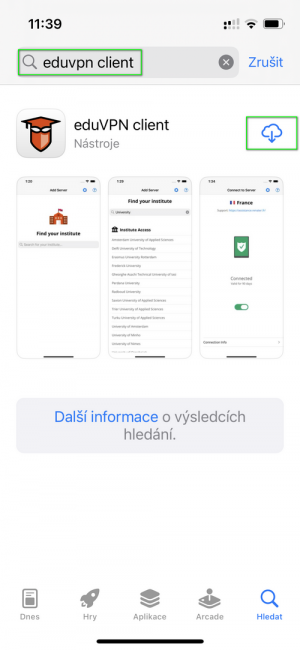
Po instalaci klienta otevřete.
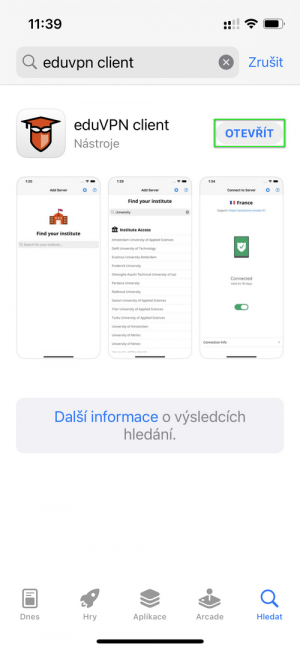
Do pole "Find your institute" vyplňte eduvpn.ujep.cz.
V poli "Add your own server" vyberte zadaný server.
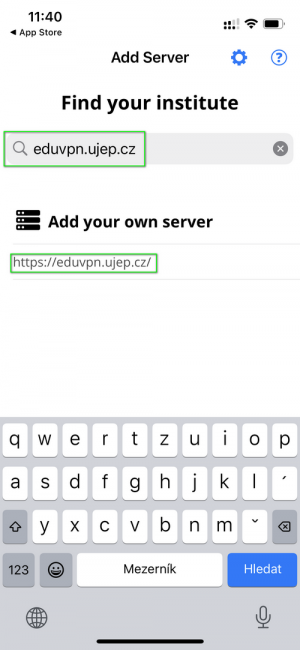
Potvrďte, že se chcete připojit k "ujep.cz".
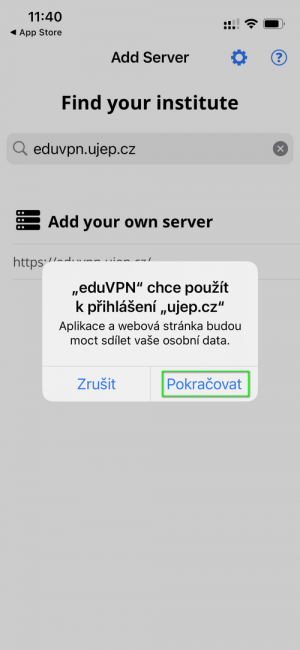
Ve webovém prohlížeči se otevře univerzitní IDP.
Tam se přihlašte pomocí svých eduID údajů.
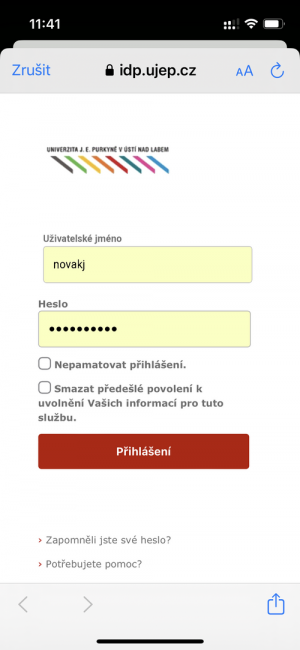
Pokud jste se ještě k této službě nepřihlašovali,
tak musíte odsouhlasit poskytnutí údajů.
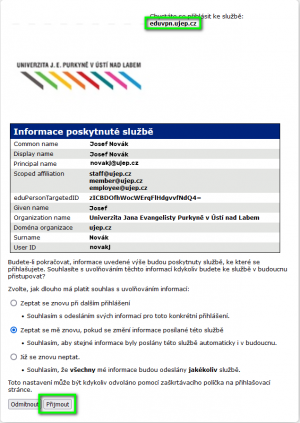
Potvrďte, že chcete navázat VPN připojení.
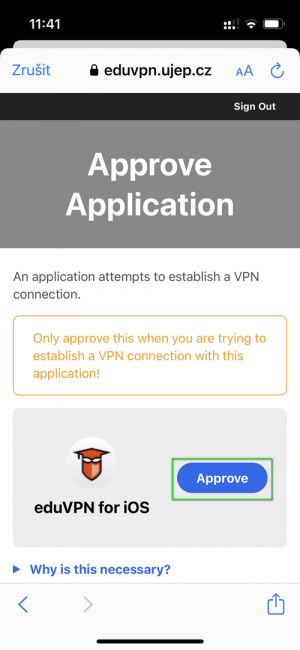
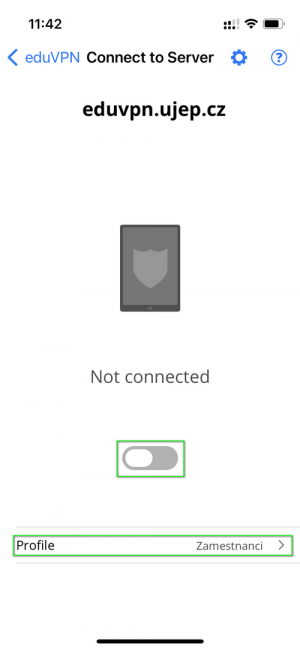
Odsouhlaste vložení stažené konfigurace do klienta.
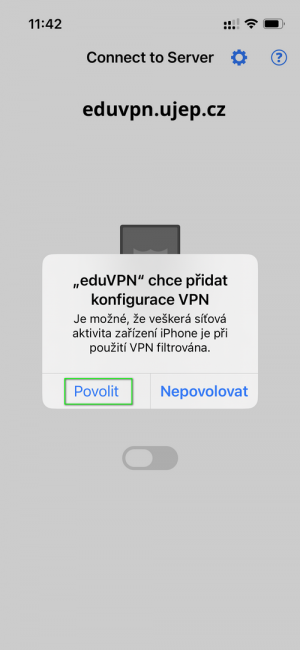
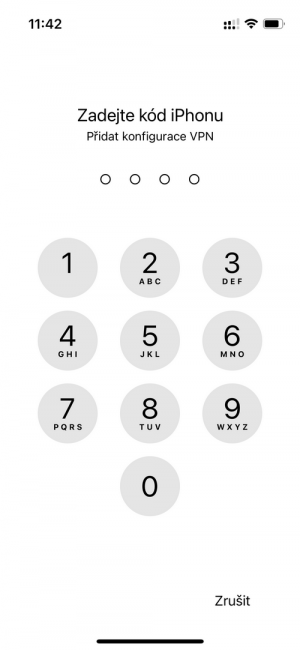
Povolte zobrazení informace o vypršení certifikátu.
Tato informace ale není důležitá, protože klient si automaticky požádá o jejich obnovu.
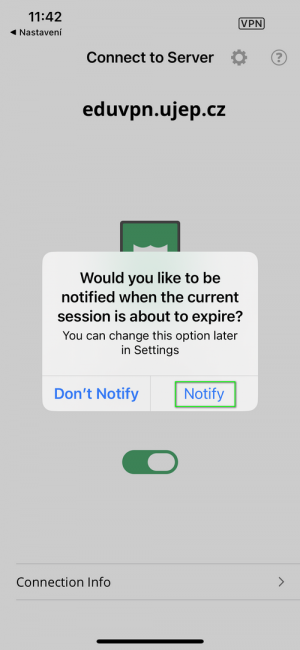
Povolte aplikaci zasílání notifikací.